Giống như các ứng dụng nhắn tin và gọi điện miễn phí khác, Telegram cũng có tính năng tìm kiếm kết bạn qua số điện thoại. Tuy nhiên, đôi lúc người dùng lại bị làm phiền vì để số điện thoại công khai trên ứng dụng này. Vậy làm thế nào để ẩn thông tin cá nhân? Hãy cùng Điện thoại Giá Kho tìm hiểu cách ẩn thông tin trên Telegram nhanh chóng trong bài chia sẻ này nhé!
Bạn đang đọc: Hướng dẫn cách ẩn thông tin trên Telegram nhanh chóng nhất
Tại sao nên ẩn thông tin trên Telegram?
Telegram là ứng dụng được sử dụng để nhắn tin, gọi điện và chia sẻ các file đa nền tảng miễn phí. Ứng dụng này có mặt trên hầu hết các hệ điều hành phổ biến hiện nay như Android, iOS, Windows, macOS và Linux.
Các tin nhắn và cuộc gọi trên Telegram đều được mã hóa dữ liệu đầu cuối, mang đến khả năng bảo mật thông tin cao cho người sử dụng. Nhưng đôi khi, các thông tin liên hệ hiển thị trên Telegram sẽ khiến người dùng dễ bị làm phiền bởi những “kẻ xấu”. Vì vậy, bạn có thể ẩn thông tin trên ứng dụng này để giúp:
- Bảo mật cá nhân: Cách ẩn thông tin trên Telegram sẽ đảm bảo rằng, người khác sẽ không thể dễ dàng truy cập thông tin cá nhân của bạn. Điều này giúp bảo vệ quyền riêng tư và ngăn không cho người lạ xem thông tin cá nhân của bạn.
- Ngăn chặn spam và làm phiền: Việc ẩn thông tin giúp bạn dễ dàng kiểm soát ai có thể liên hệ và ai có thể thấy thông tin liên hệ của mình, giúp ngăn chặn spam và làm phiền từ người lạ.
- Bảo vệ trước tình trạng bị theo dõi: Nếu bạn muốn tránh bị theo dõi hoặc bị theo dõi bởi người khác, ẩn thông tin trên Telegram có thể giúp giảm nguy cơ này. Người khác sẽ không thể xác định được chi tiết về bạn như địa chỉ email hoặc số điện thoại.
Tuy nhiên, bạn cần lưu ý rằng việc ẩn thông tin cũng có thể làm giảm phạm vi kết nối với người khác. Do đó, hãy nên xem xét cân nhắc giữa bảo mật cá nhân và sự thuận tiện khi sử dụng Telegram trước khi quyết định ẩn thông tin.
Hướng dẫn cách ẩn thông tin trên Telegram nhanh chóng
Để thực hiện cách ẩn thông tin trên Telegram, bạn có thể thực hiện theo các bước sau:
Cách ẩn thông tin trên Telegram ở điện thoại Android
Bước 1: Mở ứng dụng Telegram trên điện thoại > nhấn chọn vào biểu tượng 3 dấu gạch ngang > Chọn vào mục Settings (Cài đặt).
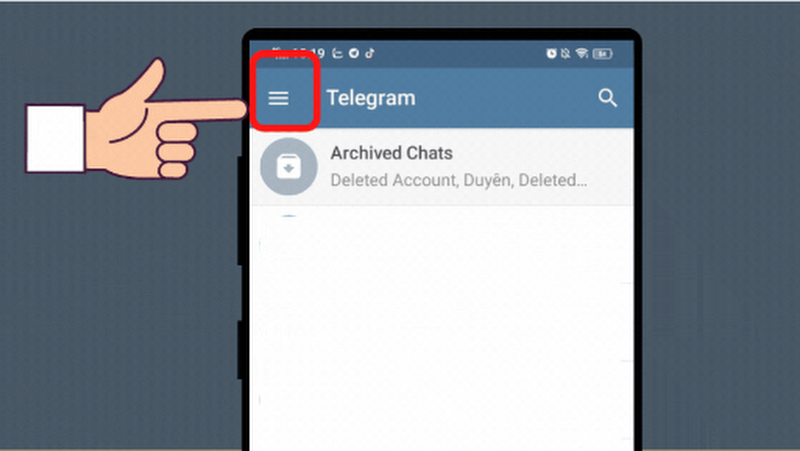
Bước 2: Nhấn chọn mục Privacy and Security. Tại đây, bạn có thể tìm và chọn các thông tin mà bạn muốn điều chỉnh quyền riêng tư như Phone Number (số điện thoại); Profile Photo (ảnh đại diện); Call; Groups & Channels….

Bước 3: Chọn vào từng mục và điều chỉnh quyền riêng tư theo mong muốn. Tại đây, bạn sẽ thấy có 3 tùy chọn gồm:
- Everyone: Tất cả mọi người có thể thấy thông tin của bạn.
- My Contacts: Chỉ những người có trong danh bạ điện thoại của bạn và sử dụng Telegram mới có thể thấy thông tin của bạn.
- Nobody: Không ai có thể thấy thông tin của bạn.
Nếu bạn muốn ẩn thông tin, hãy chọn vào ô Nobody. Cuối cùng, chọn vào biểu tượng dấu tích ở góc trên bên phải để lưu thay đổi. Như vậy, không ai có thể nhìn thấy các thông tin trên trang cá nhân của bạn nữa.
Cách ẩn thông tin trên Telegram ở điện thoại iPhone
Bước 1: Mở ứng dụng Telegram trên điện thoại iPhone > Nhấn vào mục Settings > Chọn Privacy & Security.
Tìm hiểu thêm: Cách tạo bài kiểm tra trên Google Form cực dễ ai cũng làm được
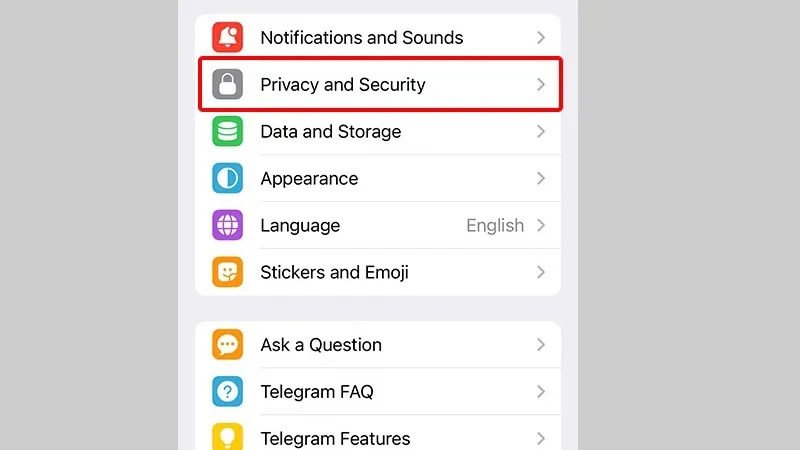
Bước 2: Nhấn chọn và điều chỉnh từng mục thông tin mà bạn muốn điều chỉnh quyền riêng tư như Phone Number (số điện thoại); Profile Photo (ảnh đại diện); Call; Groups & Channels. Sau đó, nhấn chọn mục Nobody để điều chỉnh các thông tinh trở về trạng thái riêng tư.
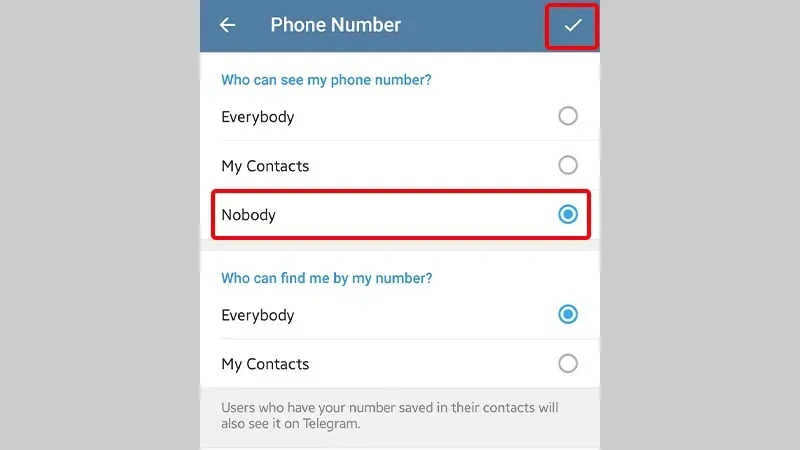
Đối với mục Phone Number, bạn có thể chọn thêm mục My contacts tại phần Who can find me by my number để người trong danh bạ điện thoại có thể tìm số điện thoại của bạn nếu họ dùng Telegram.
Cách ẩn thông tin trên Telegram ở máy tính
Bước 1: Mở ứng dụng Telegram trên máy tính và đăng nhập vào tài khoản của bạn (nếu cần).
Bước 2: Vào phần Settings (biểu tượng bánh răng ở góc trái màn hình) > chọn mục Privacy & Security.
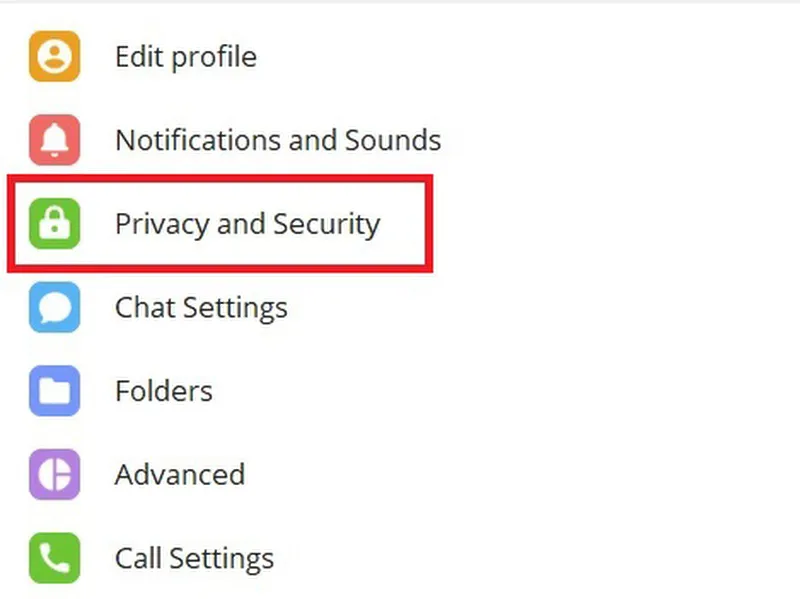
>>>>>Xem thêm: Bật mí cách chụp ảnh trên TikTok lưu về máy cực đẹp không cần chỉnh sửa
Bước 3: Tùy chỉnh quyền riêng tư của bạn, bằng cách nhấp vào từng mục Phone Number (số điện thoại); Profile Photo (ảnh đại diện); Calls; Groups & Channels và chọn mục Nobody để điều chỉnh quyền riêng tư theo ý muốn.
Bước 4: Sau khi bạn đã điều chỉnh quyền riêng tư, hãy lưu lại các thay đổi bằng cách chọn Save hoặc Done tùy theo ứng dụng của bạn.
Cách tăng tính an toàn và bảo mật khi sử dụng Telegram
Ngoài cách ẩn thông tin trên Telegram đã đề cập ở trên, người dùng có thể tăng tính bảo mật và an toàn khi sử dụng Telegram bằng các biện pháp sau:
- Sử dụng mật khẩu hoặc mã PIN: Telegram cho phép bạn thiết lập một mật khẩu hoặc mã PIN bảo vệ ứng dụng. Điều này giúp ngăn người khác truy cập vào ứng dụng và đọc tin nhắn khi bạn không sử dụng.
- Tính năng tự hủy tin nhắn: Telegram cho phép bạn thiết lập tin nhắn tự hủy sau một khoảng thời gian cố định. Lúc này, tin nhắn sẽ tự động biến mất khỏi thiết bị của bạn và thiết bị của người nhận.
- Tắt hiển thị thông báo tin nhắn trên màn hình khóa: Trong trường hợp bạn sử dụng điện thoại di động, hãy tắt hiển thị thông báo tin nhắn trên màn hình khóa để ngăn người khác xem thông báo từ Telegram khi thiết bị của bạn bị khóa.
- Không kết nối với người lạ: Hạn chế kết nối và trò chuyện với người lạ trên Telegram. Chỉ chấp nhận lời mời kết bạn hoặc tham gia các cuộc trò chuyện từ những người bạn tin tưởng.
- Cẩn thận với ứng dụng bên thứ ba: Tránh sử dụng ứng dụng bên thứ ba hoặc ứng dụng không chính thống kết nối với Telegram, vì điều này có thể làm giảm tính riêng tư và bảo mật của bạn.
- Kiểm tra cài đặt quyền riêng tư cho ứng dụng: Trong cài đặt hệ điều hành của điện thoại, bạn nên kiểm tra quyền truy cập mà Telegram đang yêu cầu và chỉ cấp những quyền cần thiết để bảo vệ tính riêng tư của bạn.
- Tắt trạng thái trực tuyến: Nếu bạn muốn giữ tính riêng tư về trạng thái hoạt động của bạn, hãy tắt tính năng trạng thái trực tuyến trong cài đặt của Telegram.
- Cập nhật ứng dụng: Luôn đảm bảo rằng bạn đang sử dụng phiên bản Telegram mới nhất, vì phiên bản mới thường cải thiện tính riêng tư và bảo mật.
Vừa rồi, Điện thoại Giá Kho đã chia sẻ đến bạn cách ẩn thông tin trên Telegram đơn giản và nhanh chóng. Chúc bạn thực hiện thành công và đừng theo dõi Tin Công Nghệ để cập nhật thêm nhiều mẹo hay nhé!
Đọc thêm:
- Hướng dẫn cách bỏ chặn Telegram chi tiết, dễ dàng nhất
- Cách tải video, ảnh Telegram bị chặn trên iPhone và Android
- Cách thu hồi tin nhắn trên Telegram cực đơn giản nhanh chóng
